文章詳情頁(yè)
配置Windows XP系統(tǒng)中的多語(yǔ)言支持
瀏覽:5日期:2023-07-26 11:46:19
早期使用英文版Windows 95和Windows 98的時(shí)候,為了英文版的操作系統(tǒng)能正確顯示和處理中文內(nèi)容,我們必須在系統(tǒng)中安裝一些專用的中文平臺(tái),例如中文之星、RichWin之類的。現(xiàn)在在Windows XP下就不用這么麻煩了,因?yàn)樵摬僮飨到y(tǒng)已經(jīng)直接可以支持多國(guó)語(yǔ)言,只是需要一些設(shè)置。 中文的正確顯示 首先要解決的就是中文的正確顯示。打開(kāi)控制面板,點(diǎn)擊“Data, Time, Language , and Regional Options”,然后再點(diǎn)擊“Regional and Language Options”,會(huì)彈出一個(gè)窗口,打開(kāi)這個(gè)窗口的“Languages”選項(xiàng)卡,選中“Install files for East Asian languages(安裝東亞語(yǔ)言支持)”(圖一),然后點(diǎn)擊“Apply”。這時(shí)系統(tǒng)可能會(huì)要求你插入操作系統(tǒng)的安裝光盤(pán)并復(fù)制一些文件,完成后會(huì)重啟動(dòng)。啟動(dòng)好,所有的中文文件和中文網(wǎng)頁(yè)就都可以正常打開(kāi)和使用了。 網(wǎng)上很多人說(shuō),對(duì)于英文版的Windows XP,只要安裝中文語(yǔ)言包就可以正確顯示中文,其實(shí)這是不對(duì)的。中文語(yǔ)言包只能讓英文版操作系統(tǒng)的界面由英文變成中文,并且要安裝中文語(yǔ)言包,也要先裝東亞語(yǔ)言支持;其次,中文語(yǔ)言包只能給英文版Windows XP Professional 安裝,Home版并不能裝語(yǔ)言包;最后,多國(guó)語(yǔ)言包不出售和提供下載,只是給一些大的企業(yè)用戶準(zhǔn)備的,個(gè)人和小用戶并不容易得到。 中文軟件的正確使用 在安裝了東亞語(yǔ)言支持后,所有的中文文件都可以打開(kāi)了,不過(guò)在你安裝和運(yùn)行軟件的時(shí)候可能發(fā)現(xiàn)有部分的中文軟件還是不能正常安裝和運(yùn)行,因?yàn)槠浣缑嫔巷@示的還是亂碼。但為什么有些中文程序就可以正常顯示呢? 其實(shí),所有能夠正常顯示的中文軟件都是符合Unicode標(biāo)準(zhǔn)的,例如微軟的Office,不用額外的設(shè)置,這些軟件就可以在任何語(yǔ)種的平臺(tái)上使用(當(dāng)然前提是已經(jīng)在不同語(yǔ)言的平臺(tái)上安裝了中文的字體)。不過(guò)有些不符合Unicode標(biāo)準(zhǔn)的程序在使用上就有些麻煩了,好在Windows XP中有設(shè)置的地方。 同樣是在控制面板的“Regional and Language Options”設(shè)置下,打開(kāi)“Advanced”選項(xiàng)卡,在這里有一個(gè)“Select a language to match the language version of the non-Unicode programs you want to use”的設(shè)置(圖二),這里就是給你的非Unicode程序設(shè)置語(yǔ)言環(huán)境的。如果你比較常用簡(jiǎn)體中文的非Unicode程序,就在這里的下拉菜單中選擇“Chinese(PRC)”,然后確定并重啟動(dòng)電腦。這樣就可以正常使用這些程序了。 怎樣快速切換非Unicode程序的語(yǔ)言設(shè)置 前面已經(jīng)了解到了,對(duì)于非Unicode程序,只要在控制面板中指定一種語(yǔ)言環(huán)境就可以正常使用,不過(guò)大部分中國(guó)人可能都遇到過(guò)這種情況:需要同時(shí)運(yùn)行簡(jiǎn)體中文和繁體中文的非Unicode程序。這可怎么辦,由于各種原因,簡(jiǎn)體中文和繁體中文的文字編碼是不同的,這也就造成了在簡(jiǎn)體中文操作系統(tǒng)上使用繁體中文非Unicode程序會(huì)顯示亂麻的問(wèn)題,雖然我們可以為非Unicode程序設(shè)置一種語(yǔ)言環(huán)境,不過(guò)對(duì)于經(jīng)常需要使用多種語(yǔ)言軟件的人來(lái)說(shuō)就麻煩了,一方面每次重新設(shè)置了語(yǔ)言環(huán)境后需要重啟動(dòng)電腦,另一方面同一時(shí)間只能設(shè)置一種語(yǔ)言環(huán)境,如果想要同時(shí)運(yùn)行多種語(yǔ)言的程序就困難了。 面對(duì)這種情況,常規(guī)的方法是繼續(xù)使用以前的中文平臺(tái),不過(guò)現(xiàn)在Windows 自己就有了解決方法,就是依靠微軟的AppLocale 工具。 安裝成功后可以從開(kāi)始菜單中啟動(dòng)AppLocale,該軟件的界面非常簡(jiǎn)單,點(diǎn)擊“Next”,接下來(lái)可以看到圖三的界面,這里有兩種選擇方式,如果你正準(zhǔn)備全新安裝一個(gè)非Unicode程序,就選中“Add or Remove Programs”,然后點(diǎn)擊“Browse”按鈕定位安裝程序;如果你是要使用一個(gè)已經(jīng)安裝好了的非Unicode程序,就選擇“Lunch an Application”,然后點(diǎn)擊“Browse”按鈕,并選中你要運(yùn)行的程序的可執(zhí)行文件。點(diǎn)擊“Next”后程序會(huì)需要你選擇想要使用的語(yǔ)言類型,如果你安裝或者運(yùn)行的程序是繁體中文的,就在下拉菜單中選擇“中文(繁體)”,然后繼續(xù)點(diǎn)“Next”,并點(diǎn)“Finish”結(jié)束設(shè)置。之后選中的程序會(huì)開(kāi)始自動(dòng)運(yùn)行,而以前的亂碼也全部正常顯示了。 經(jīng)過(guò)測(cè)試,AppLocale 工具對(duì)大部分的非Unicode程序都有效,不過(guò)遺憾的是該軟件目前只能在Windows XP和Windows Server 2003 上使用。
標(biāo)簽:
Windows系統(tǒng)
排行榜
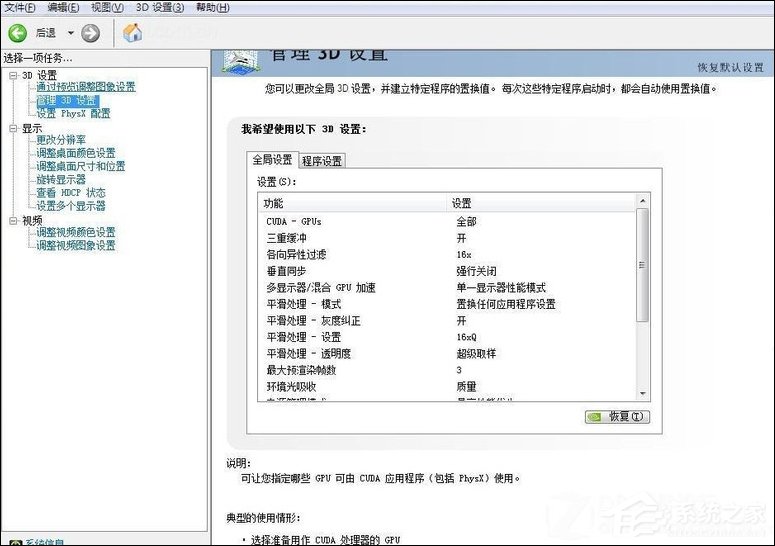
 網(wǎng)公網(wǎng)安備
網(wǎng)公網(wǎng)安備